1. Tổng quan
Bài viết này hướng dẫn anh/chị cách nhập số dư ban đầu cho các tài khoản kế toán không yêu cầu theo dõi chi tiết. Nội dung chính bao gồm hai phương thức nhập liệu: nhập trực tiếp trên phần mềm (cả VND và ngoại tệ) và nhập hàng loạt thông qua tệp Excel.
Phạm vi của hướng dẫn này chỉ áp dụng cho các tài khoản tổng hợp, không áp dụng cho các tài khoản cần theo dõi chi tiết theo từng đối tượng, ngân hàng, hay vật tư, hàng hóa.
2. Các bước thực hiện
Để nhập số dư ban đầu cho các tài khoản kế toán, anh/chị có thể thực hiện theo 2 cách sau:
Cách 1: Nhập tay trực tiếp vào phần mềmĐể nhập số dư ban đầu cho các tài khoản kế toán bằng cách nhập tay trực tiếp vào phần mềm, anh/chị thực hiện theo các bước sau: Bước 1: Vào Các tiện ích và thiết lập\Nhập số dư ban đầu\Số dư tài khoản.
Bước 2: Chọn mục Số dư tài khoản
Bước 3: Nhấn Nhập số dư, nhấn Thêm dòng và chọn tới tài khoản cần nhập số dư.
Bước 4: Thực hiện nhập số dư cho tài khoản theo 1 trong 2 trường hợp:
Bước 5: Nhấn Cất. Cách 2: Nhập số dư tài khoản từ file ExcelĐể nhập số dư ban đầu cho các tài khoản kế toán bằng cách nhập số dư tài khoản từ file excel, cần thực hiện theo các bước sau: Bước 1: Vào Các tiện ích và thiết lập\Nhập số dư ban đầu\Số dư tài khoản
Bước 2: Chọn mục Số dư tài khoản
Bước 3: Chọn chức năng Nhập số dư ban đầu từ excel. Thao tác chi tiết tham khảo Tại đây.
|
3. Lưu ý
- Mục Loại tiền chỉ hiển thị đối với dữ liệu hạch toán đa tiền tệ.
- Nếu lựa chọn thống kê theo loại tiền là Tổng hợp, hệ thống sẽ tự động cộng tổng tiền (Dư Nợ/Dư Có) của tất cả loại tiền có phát sinh số dư theo cùng một tài khoản.

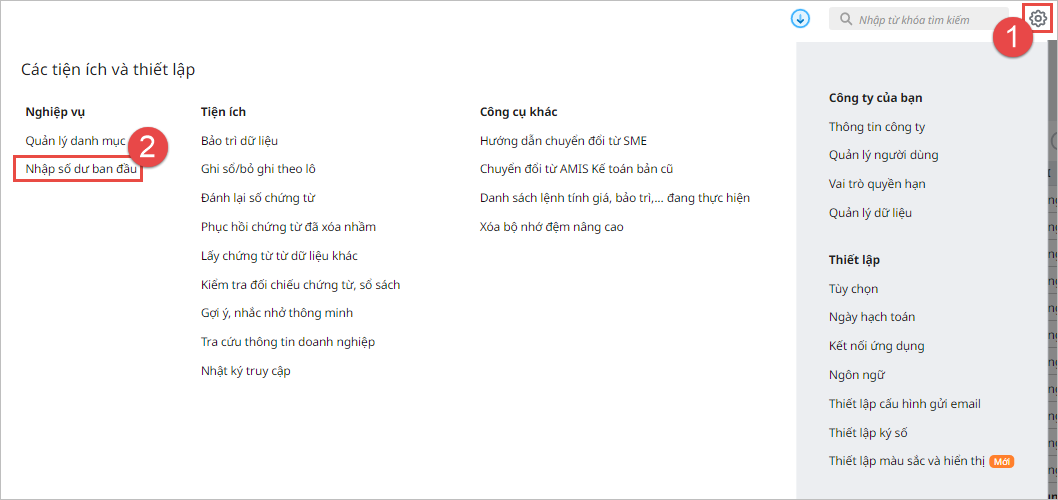
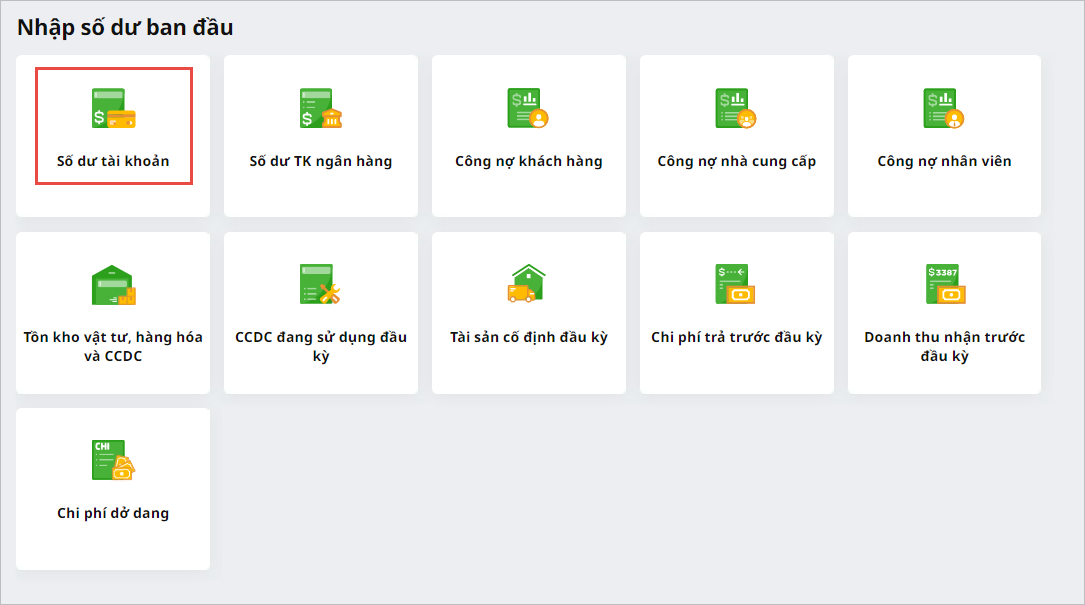

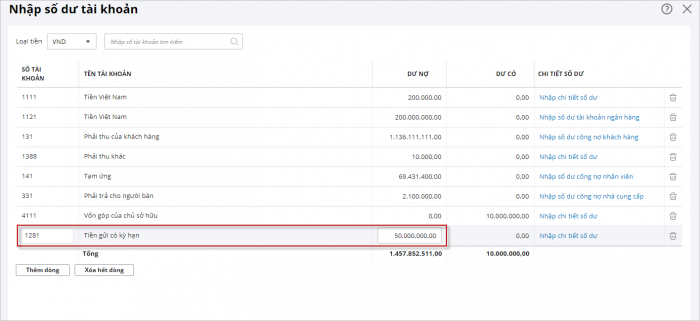










 024 3795 9595
024 3795 9595 https://www.misa.vn/
https://www.misa.vn/




